- Si Omegle no funciona en Chrome, el problema puede estar relacionado con la configuración o las extensiones del navegador.
- A veces, cambiar a un nuevo navegador puede ayudar con este y muchos otros problemas.
- Si Omegle no funciona con VPN, debe verificar su configuración de VPN o cambiar a una nueva VPN.
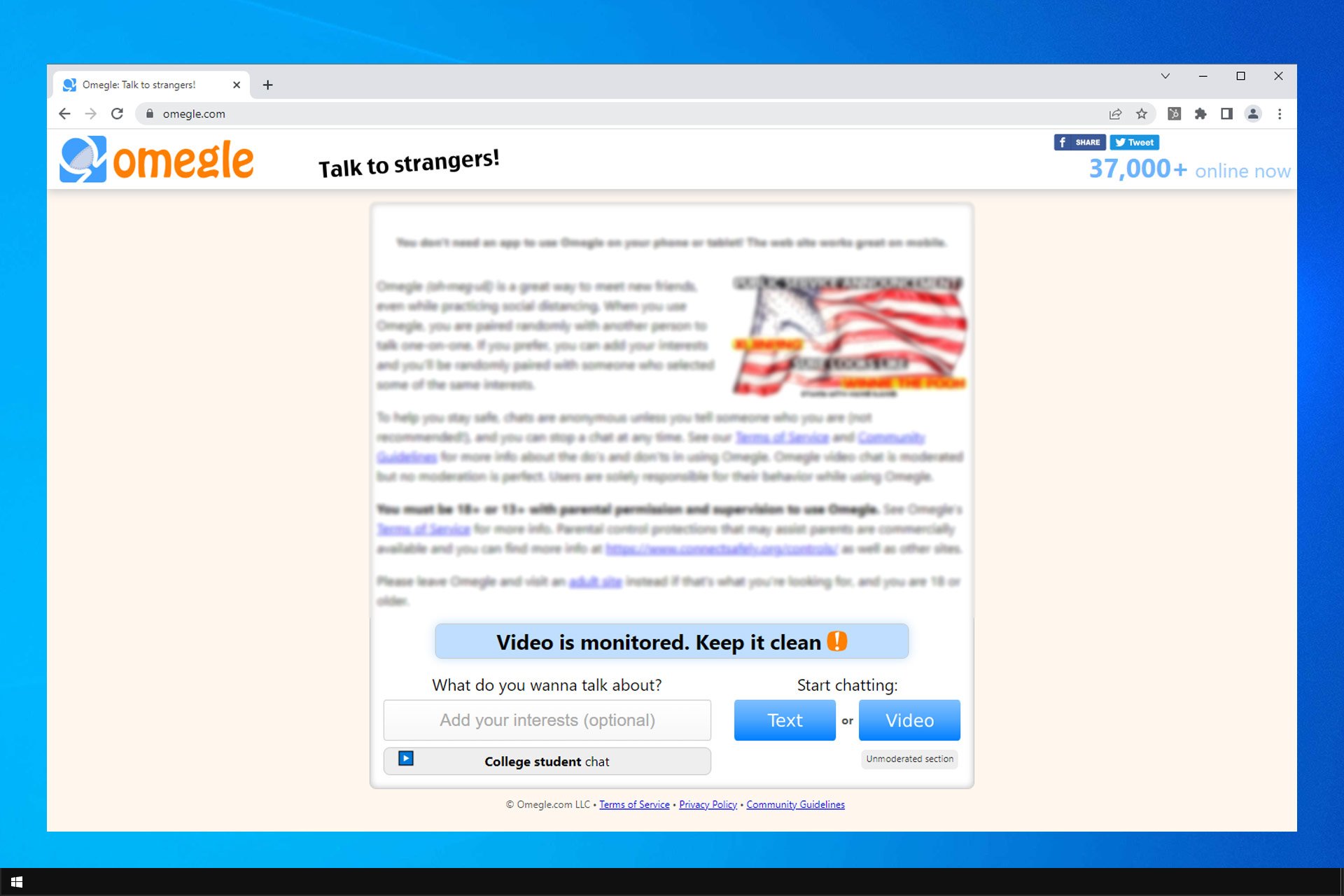
Omegle es un sitio web popular que te permite chatear con extraños al azar en Internet. Muchos usuarios han informado que la cámara de Omegle no funciona o que los intereses de Omegle no funcionan en Chrome.
Puede encontrar varios problemas al usar este servicio de chat web. Por lo tanto, puede esperar mensajes de error aleatorios, como errores de conexión del servidor o interrupciones del micrófono y la cámara.
A veces, el problema no está relacionado con una funcionalidad específica del sitio web, sino con un tiempo de inactividad total. Puede solucionar la mayoría de los problemas en el extremo del cliente utilizando un navegador para Omegle que sea totalmente compatible con el servicio.
Entonces, en este artículo, le mostraremos cómo solucionar los problemas de Omegle en Chrome de una vez por todas.
¿Por qué Omegle no funciona en Chrome?
Puede haber varias razones por las que el video Omegle no funciona en Chrome, y los problemas del servidor son una de las razones más comunes para esto. Esto se puede solucionar esperando o probando con un navegador diferente.
El caché corrupto también puede causar este problema y para solucionarlo, debe borrar el caché de su navegador, cerrarlo e intentarlo nuevamente.
¿Qué navegadores funcionan con Omegle?
Todos los navegadores modernos deberían funcionar con Omegle sin problemas. Si tiene problemas con su navegador, asegúrese de que esté actualizado.
Alternativamente, puede considerar cambiar a un navegador web diferente.
¿Qué puedo hacer si Omegle no funciona en Google Chrome?
1. No ingrese ningún interés
- Visita Omegle.
- No complete ningún interés.
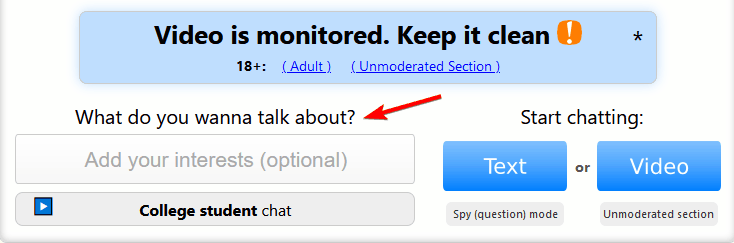
- Ahora seleccione video o chat de texto y verifique si funciona.
Pocos usuarios informaron que esta solución les funcionó, así que asegúrese de probarla si Omegle no se carga.
Consejo rapido:
Para ahorrar todo el tiempo y el esfuerzo de solucionar los problemas de otros navegadores, debe considerar Opera para una mayor accesibilidad y estabilidad mientras navega en línea.
Este navegador de la nueva era te da acceso tanto a Twitter como a Instagram, además de mensajeros integrados en la barra lateral para que chatear con amigos sea más fácil.
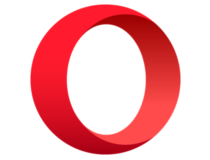
Ópera
Acceda a cualquiera de sus sitios de chat favoritos como Omegle utilizando este navegador totalmente integrado con toneladas de aplicaciones sociales.
2. Usa una VPN
Algunos problemas de la PC son difíciles de solucionar, especialmente cuando se trata de repositorios corruptos o archivos de Windows que faltan. Si tiene problemas para corregir un error, es posible que su sistema esté parcialmente dañado.
Le recomendamos que instale Restoro, una herramienta que escaneará su máquina e identificará cuál es la falla.
Haga clic aquí para descargar e iniciar la reparación.
Si Omegle no funciona en Safari, Firefox o Chrome, es posible que su ISP lo esté bloqueando o que haya un problema de Internet que cause el problema.
Sin embargo, puede resolver esto fácilmente usando una VPN, y ya hemos cubierto la mejor VPN para Omegle, así que asegúrese de consultar algunos de estos excelentes servicios de VPN.
En algunos casos, la VPN no funcionará con Omegle, pero ya hemos abordado este problema en uno de nuestros artículos anteriores.
3. Borrar datos de navegación
- En Chrome, haga clic en el botón Menú y navegar a Más herramientas. Ahora selecciona Eliminar el historial de búsqueda.
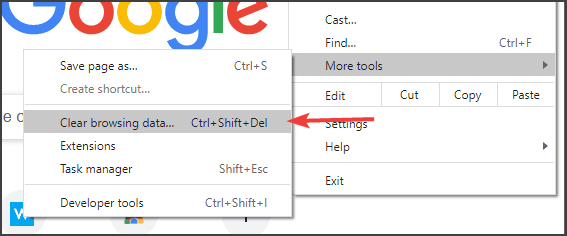
- Asegúrate de configurar Intervalo de tiempo A Siempre.
- Seguir adelante Borrar datos botón para borrar el caché.
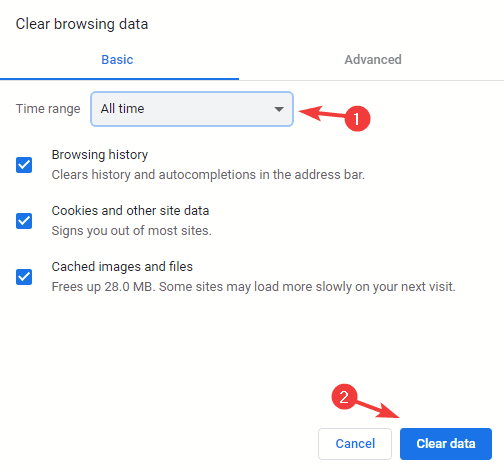
Si la cámara Omegle no funciona en Chrome, borrar el caché podría ayudar con este problema.
Los intereses de Omegle no funcionan
Si los intereses no funcionan para usted en Omegle, asegúrese de no estar usando una de las palabras clave prohibidas. Ajuste sus intereses y vuelva a intentarlo.
También es posible que se trate de un problema del lado del servidor, y si esto sucede, su única opción es comunicarse con Omegle y pedirles que investiguen este problema.
Omegle ha desbloqueado el Chromebook
Si Omegle está bloqueado en su Chromebook, esto lo hace su administrador. No hay forma de que puedas desbloquearlo tú mismo.
La única forma de hacer esto es contactar a su administrador y pedirle que incluya Omegle en la lista blanca de su dispositivo.
El extraño de Omegle no carga / la cámara no carga / el video no funciona
Si Omegle no carga a otra persona, es posible que tengas problemas de conexión. Se recomienda probarlo en otra red y ver si funciona.
Es posible que su red sea demasiado lenta para manejar Omegle correctamente, por lo que cambiarla podría ser la mejor solución.
No poder acceder a Omegle puede ser un problema, pero si el micrófono de Omegle no funciona en Chrome, siempre puede intentar acceder desde otro navegador o usar nuestras otras soluciones.
Algunos usuarios informaron un error de conexión del servidor Omegle y hemos abordado este problema en una guía separada.
¿Encontraste una solución diferente a este problema? Si es así, háganoslo saber en los comentarios a continuación.
![Photo of Cómo mantener los equipos verdes [Active] Siempre](https://kdkick.com/wp-content/uploads/2023/05/Como-mantener-los-equipos-verdes-Active-Siempre-390x220.jpg)
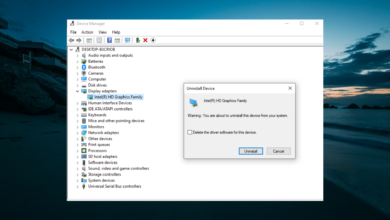
![Photo of [Fixed] Valheim se bloquea en la carga mundial: 3 formas rápidas](https://kdkick.com/wp-content/uploads/2023/05/Fixed-Valheim-se-bloquea-en-la-carga-mundial-3-formas-390x220.jpg)
![Photo of Tu dispositivo no es compatible con esta versión [Fixed]](https://kdkick.com/wp-content/uploads/2023/05/Tu-dispositivo-no-es-compatible-con-esta-version-Fixed-390x220.jpg)
![Photo of CefSharp.browsersubprocess ha dejado de funcionar [4 Fixes]](https://kdkick.com/wp-content/uploads/2023/06/CefSharpbrowsersubprocess-ha-dejado-de-funcionar-4-Fixes-390x220.jpg)